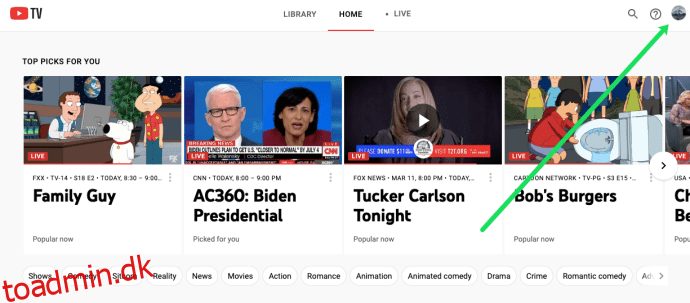En af de bedste ting ved et YouTube TV-abonnement er, at det giver dig muligheden for at dele din konto med op til fem andre brugere. Det kan være dine venner, familie eller kolleger på arbejdet.
I denne artikel vil vi vise dig, hvordan du tilføjer brugere til din YouTube TV-konto, og hvordan du fjerner dem.
Indholdsfortegnelse
Hvad er YouTube TV?
YouTube TV er en livestreamingtjeneste, der tilbyder en bred vifte af kanaler. YouTube TV, som blev lanceret af Google i 2017, tilbyder en konkurrencedygtig løsning til alle, der ønsker at skære ledningen over og droppe traditionelle kabel- og satellittjenester.
Du kan se YouTube TV på din telefon, tablet, pc og andre enheder ved blot at logge ind på din konto.
Hvorfor er YouTube TV så populært?
Selvom YouTube TV er den seneste til at slutte sig til et allerede pakket dæk af livestreaming-tjenesteudbydere, kommer det med en række funktioner, der får det til at skille sig ud:
- Det er den eneste streamingtjeneste, der kommer med ikke-kommercielt undervisningsindhold.
- Det tilbyder konkurrencedygtige abonnementspakker med et fantastisk kanalprogram.
- Det dækker et stort marked, der spænder over mere end 210 regioner i Nordamerika.
- Den er tilgængelig på en lang række enheder, herunder Sony, Samsung LG, TCL, Xbox One, Android, iOS og Hisense.
- Det tilbyder ubegrænset cloud-DVR i op til ni måneder.
- Den integreres med en bred vifte af lydhøjttalere, herunder Amazons Echo, Google Home og Google Mini.
- Den kommer med en flydende brugergrænseflade, der forbliver konsistent på tværs af enheder.
- Det tilbyder flere sportskanaler end de fleste konkurrenter, hvilket gør det til en favorit blandt sportsentusiaster.
Sådan tilmelder du dig YouTube TV
Du kan tilmelde dig YouTube TV med nogle få enkle trin. Hvad mere er, er der en gratis prøveperiode, så du kan købe dig lidt tid, før du binder dine penge på lang sigt. At tilmelde:
Sådan deler du YouTube TV med andre
Du kan dele dit YouTube TV-abonnement med op til fem andre brugere efter eget valg. Før du deler, skal du først sikre dig, at din abonnementsbetaling er opdateret. Selve delingsprocessen er ligetil. Du skal blot logge ind på din konto, navigere til “Indstillinger” og vælge “Familiedeling”. Du bliver derefter bedt om at angive e-mailadresser eller telefonnumre på de personer, du gerne vil dele dit abonnement med.
Sådan tilføjer du brugere til YouTube TV
For at tilføje brugere til YouTube TV skal du have et aktivt abonnement.
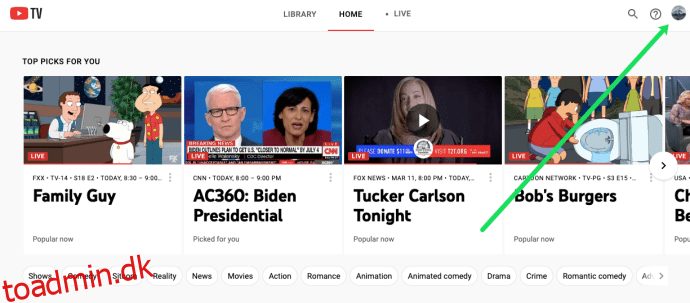
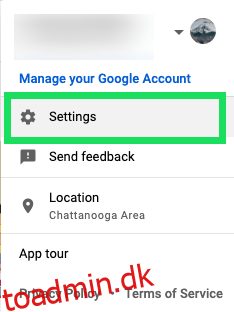
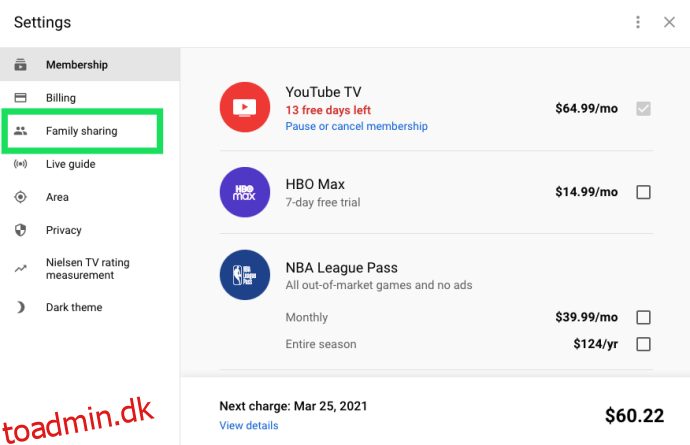
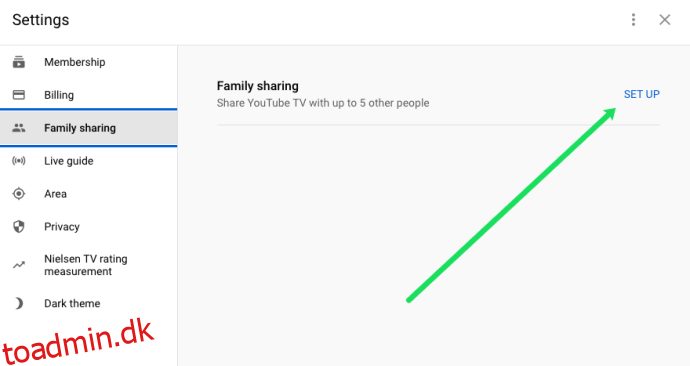
Sådan fjerner du en bruger:
Sådan tilføjer du konti til YouTube TV
For at tilføje konti til dit YouTube TV skal du oprette en familiegruppe og derefter invitere de personer, du vil tilføje, via e-mail eller telefon. Sådan gør du:
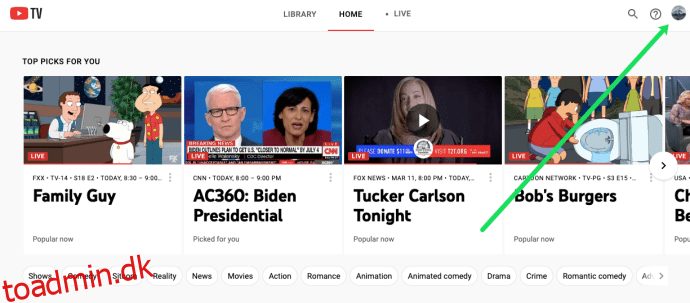
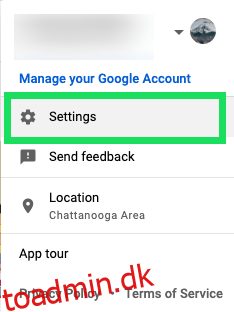
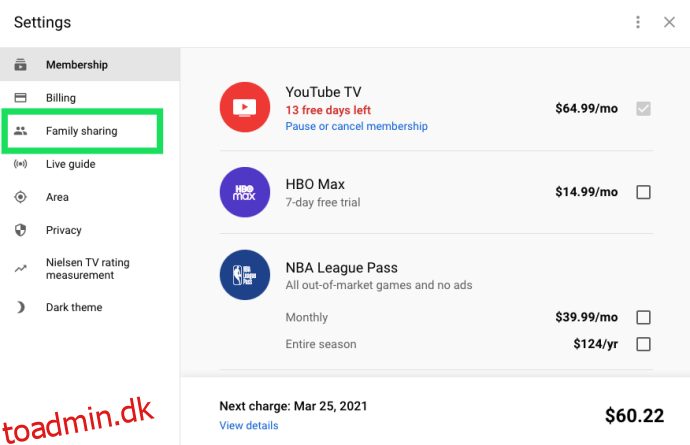
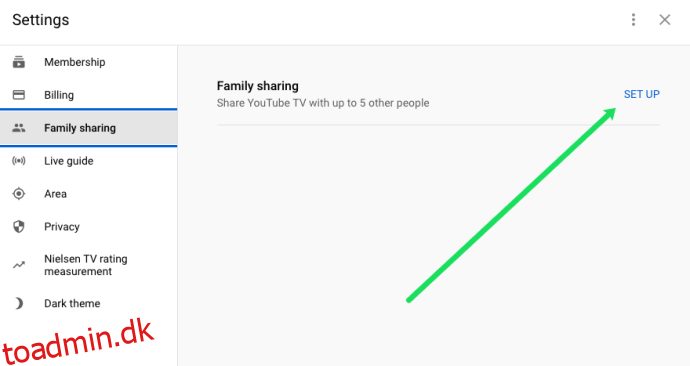
Det gode ved at tilføje konti til YouTube TV er, at alle nye medlemmer kan oprette og bygge deres personlige album sammen med deres yndlingskanaler. Det betyder, at selvom medlemskabet er delt, kommer individuelle konti med nogle privatlivsfordele, og et medlems afspilningshistorik forbliver privat.
Hvis en invitation udløber, kan du gensende en anden ved at åbne profilen for hver påtænkt modtager.
Sådan tilføjer du konti til dit YouTube TV-abonnement
YouTube TVs familiegruppefunktion giver dig mulighed for at tilføje op til fem konti til dit abonnement. Sådan gøres det:
Sådan sletter du en familiegruppe på YouTube TV
Det er vigtigt at bemærke, at efter sletning af en familiegruppe, kan du kun oprette én gruppe mere inden for de næste 12 måneder. Som sådan er det vigtigt at vælge de medlemmer, du vil tilføje til gruppen, med stor omhu. Du bør også undgå “Slet”-bunden så meget som muligt. Det bedste er at fjerne eventuelle uønskede brugere én ad gangen.
Yderligere ofte stillede spørgsmål
Kan du dele din YouTube TV-konto?
Ja. Du kan dele din YouTube TV-konto med op til fem andre brugere uden ekstra omkostninger. Og det bedste ved det er, at din visningshistorik, præferencer og DVR ikke bliver delt med de nye brugere.
Hvordan tilmelder du dig på YouTube TV?
For at tilmelde dig skal du blot besøge YouTube og følge instruktionerne på skærmen. Du får brug for:
• En Google-konto
• Et kreditkort/faktureringsoplysninger
Hvordan aktiverer jeg YouTube TV?
• Åbn YouTube TV-appen på dit tv.
• Besøg Youtube og indtast aktiveringskoden, der vises på dit tv.
• Klik på den konto, der blev brugt til at åbne din YouTube TV-konto.
• Klik på “Tillad”. Du har nu aktiveret YouTube TV og kan få adgang til din konto på dit tv.
Hvordan skifter jeg konto i YouTube TV?
Så længe du er medlem af en YouTube TV-familiegruppe, er det nemt at skifte mellem konti på alle dine enheder.
• Klik på dit profilbillede.
• Vælg en konto fra den resulterende rullemenu.
• Hvis kontoen allerede er logget ind, skal du blot klikke for at fortsætte.
• Hvis kontoen ikke er logget ind, skal du klikke på “Tilføj konto” og indtaste legitimationsoplysningerne for din Google-konto for at fortsætte.
Deling er omsorgsfuld
Ethvert godt produkt har en tendens til at være endnu bedre, når det deles, og det er bestemt sandt, når det kommer til YouTube TV. Du kan få mest muligt ud af dit abonnement ved at dele det med din familie og venner uden ekstra omkostninger. Hvad er dine foretrukne YouTube TV-kanaler? Hvad er din erfaring med familiegrupper?
Efterlad en kommentar nedenfor.